win10正在撤销更改无法开机 Windows10无法完成更新 正在撤销更改怎么办
win10正在撤销更改无法开机,近期许多Windows10用户在进行系统更新时遇到了一个令人困扰的问题,即更新过程中出现正在撤销更改的提示,导致无法正常开机,这个问题使得许多用户陷入困境,不知道该如何解决。对于这种情况,我们需要寻找可行的解决方法,以确保系统能够成功更新并恢复正常运行。接下来我们将讨论一些应对措施,帮助那些遇到这个问题的用户重新启动他们的Windows10系统。
具体方法:
1.第一种方法使用命令行指令:删除Windows 更新缓存文件按Windows+X,选择“命令提示符(管理员)”;输入:net stop wuauserv,回车(此处会提醒服务停止);输入: %windir%\SoftwareDistribution,回车。删除Download和DataStore文件夹中的所有文件;
再次输入:net start wuauserv,回车(此处会提醒服务开启);
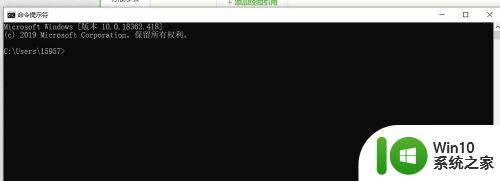
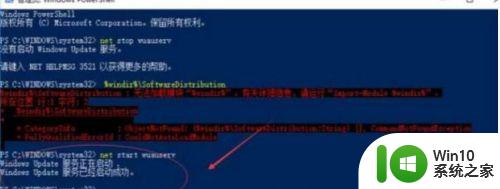
2.另外一种是常规方法:1、win10系统在开机启动的时候出现“无法完成更新,正在撤销更改,请不要关闭计算机”,直接关机,重启;

3.2、再重启的过程中按F8,不同电脑按键不一样。华硕笔记本恢复键是F9,联想笔记本是F11或关机时按novo,具体的恢复按键是哪个需要查看你的说明书,常规方法:win10.1怎么进入高级启动选项;
3、在出现的对话中选择高级选项;
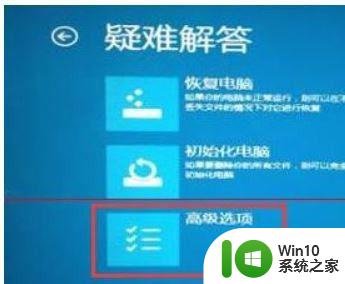
4、在高级选项中,选择还原系统,把系统还原到某一个时刻点,这里自己根据自己的情况进行选择;
5、通过还原系统,电脑得以打开,这时候需要设置一下系统的自动更新,鼠标放到屏幕左下角右键选择控制面板,再选择系统和安全;
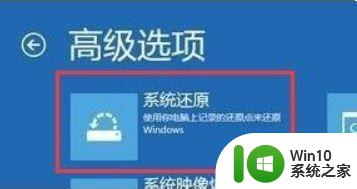
5、通过还原系统,电脑得以打开,这时候需要设置一下系统的自动更新,鼠标放到屏幕左下角右键选择控制面板,再选择系统和安全;让系统不要进行自动更新。
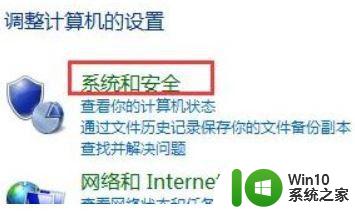
6.最后在Windows Update中,再次尝试检查更新。同时请您根据以下步骤,确认windows update & BITS服务设置是否开启。1.按下Win+R键输入“services.msc”(输入时不要打引号),并按下回车。如果此时弹出用户账户控制窗口,请您点击“继续”。2. 双击打开“Background Intelligent Transfer Services”服务。
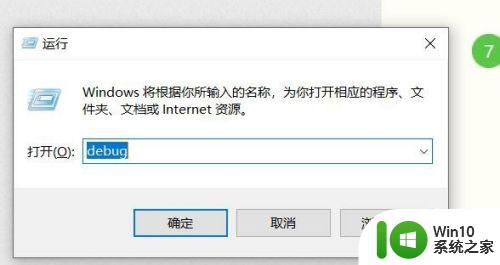
7.3.点击“常规”选项卡,确保“启动类型”是“自动”或者“手动”。然后点击“服务状态”下面的“启用”按钮。4. 以同样的步骤对“Windows Installer”,“Cryptographic Services”, “software licensing service” 以及“Windows Update”这四项服务进行启用。
以上是关于win10无法开机正在撤销更改的全部内容,如果您不知道如何操作,可以根据小编提供的方法进行操作,希望这能帮助到您。
win10正在撤销更改无法开机 Windows10无法完成更新 正在撤销更改怎么办相关教程
- win10提示“无法完成更新正在撤销更改”的修复方法 win10提示“无法完成更新正在撤销更改”怎么办
- win10我们无法完成功能,正在撤销更改,请勿关闭计算机 Win10更新无法完成正在撤销更改
- win10系统无法完成更新,正在撤销更改怎么办 Win10系统更新失败撤销更改原因解决方法
- win10无法完成更新正在撤销更改请不要关闭你的计算机修复方法 win10更新失败无法撤销怎么办
- win10无法完成更新正在撤销更改如何处理 win10更新失败怎么解决撤销更改问题
- win101909系统无法完成更新正在撤销更改怎么办 Win10系统无法完成更新怎么办
- win10配置更新失败正在撤销更改如何处理 Win10配置更新失败撤销更改解决方法
- win10撤销对计算机的更改卡住不动怎么办 如何解决win10撤销操作卡在“正在撤销”的问题
- win10撤销更改无法进入系统如何修复 win10撤销更改后无法正常启动系统怎么解决
- win10撤销更改无限重启无法进桌面修复方法 Win10撤销更改后无限重启怎么办
- win10更新失败正在还原更改解决方法 Win10更新失败无法还原更改怎么办
- w10开机提示“配置Windows更新失败,正在还原更改”的解决方法 w10更新失败还原更改怎么办
- 蜘蛛侠:暗影之网win10无法运行解决方法 蜘蛛侠暗影之网win10闪退解决方法
- win10玩只狼:影逝二度游戏卡顿什么原因 win10玩只狼:影逝二度游戏卡顿的处理方法 win10只狼影逝二度游戏卡顿解决方法
- 《极品飞车13:变速》win10无法启动解决方法 极品飞车13变速win10闪退解决方法
- win10桌面图标设置没有权限访问如何处理 Win10桌面图标权限访问被拒绝怎么办
win10系统教程推荐
- 1 蜘蛛侠:暗影之网win10无法运行解决方法 蜘蛛侠暗影之网win10闪退解决方法
- 2 win10桌面图标设置没有权限访问如何处理 Win10桌面图标权限访问被拒绝怎么办
- 3 win10关闭个人信息收集的最佳方法 如何在win10中关闭个人信息收集
- 4 英雄联盟win10无法初始化图像设备怎么办 英雄联盟win10启动黑屏怎么解决
- 5 win10需要来自system权限才能删除解决方法 Win10删除文件需要管理员权限解决方法
- 6 win10电脑查看激活密码的快捷方法 win10电脑激活密码查看方法
- 7 win10平板模式怎么切换电脑模式快捷键 win10平板模式如何切换至电脑模式
- 8 win10 usb无法识别鼠标无法操作如何修复 Win10 USB接口无法识别鼠标怎么办
- 9 笔记本电脑win10更新后开机黑屏很久才有画面如何修复 win10更新后笔记本电脑开机黑屏怎么办
- 10 电脑w10设备管理器里没有蓝牙怎么办 电脑w10蓝牙设备管理器找不到
win10系统推荐
- 1 电脑公司ghost win10 64位专业免激活版v2023.12
- 2 番茄家园ghost win10 32位旗舰破解版v2023.12
- 3 索尼笔记本ghost win10 64位原版正式版v2023.12
- 4 系统之家ghost win10 64位u盘家庭版v2023.12
- 5 电脑公司ghost win10 64位官方破解版v2023.12
- 6 系统之家windows10 64位原版安装版v2023.12
- 7 深度技术ghost win10 64位极速稳定版v2023.12
- 8 雨林木风ghost win10 64位专业旗舰版v2023.12
- 9 电脑公司ghost win10 32位正式装机版v2023.12
- 10 系统之家ghost win10 64位专业版原版下载v2023.12